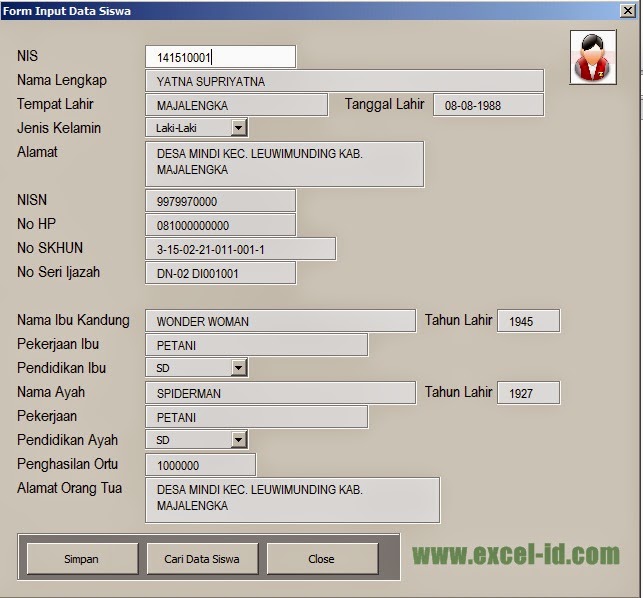Setiap bisnis pasti memerlukan sebuah aplikasi untuk membantu mengelola bisnis tersebut. Salah satu aplikasi yang bisa digunakan adalah aplikasi input data. Dalam artikel ini, kami akan membahas cara membuat aplikasi input data menggunakan VBA Excel.
Cara Membuat Aplikasi Input Data dengan Macro Excel
Pertama, buka aplikasi Excel dan pilih New Workbook. Setelah itu, klik Developer Tab dan pilih Visual Basic. Kemudian pilih Insert dan pilih Module. Akan muncul sebuah window baru.
Pada bagian atas window, berikan sebuah nama untuk module tersebut, misalnya InputData. Dalam modul ini, kita akan menentukan aturan untuk input data.
Setelah itu, buat sebuah user defined function dengan syntax sebagai berikut:
Function InputData(NamaTabel As String, NamaData As String, KolomData As String) As Variant
Dim sh As Worksheet
Dim totalbaris As Long
Dim nomorbaris As Long
Set sh = ActiveWorkbook.Sheets(NamaTabel)
totalbaris = sh.Cells(Rows.Count, 1).End(xlUp).Row
nomorbaris = totalbaris + 1
sh.Cells(nomorbaris, 1) = NamaData
sh.Cells(nomorbaris, 2) = KolomData
InputData = "Data sudah terinput di " & NamaTabel & "."
End FunctionFunction tersebut merupakan aturan untuk memasukkan data ke dalam tabel Excel. Syntax tersebut mengambil tiga argumen, yaitu NamaTabel, NamaData, dan KolomData. NamaTabel digunakan untuk menentukan nama tabel yang digunakan untuk menyimpan data. NamaData digunakan untuk menentukan nama data yang akan disimpan. Sedangkan KolomData digunakan untuk menentukan kolom yang digunakan untuk menyimpan data tersebut.
Setelah itu, save modul tersebut dan kembali ke lembar kerja Excel. Buat sebuah tabel dengan nama bebas, misalnya TabelData. Tabel tersebut harus memiliki dua kolom, yaitu Nama Data dan Kolom Data.
Aplikasi Input Database Excel Cara Membuat Form Input Data Vba Pada
Selanjutnya, buka Developer Tab dan klik Insert. Pilih User Form dan letakkan form tersebut di dalam tabel TabelData. Pada User Form, buat dua buah TextBox dengan masing-masing nama NamaTextBox dan KolomTextBox.
Setelah itu, buat sebuah tombol dengan menggunakan Button. Beri nama tombol tersebut Sesuai dan berikan caption yang sesuai dengan keperluan bisnis Anda (misalnya “Input Data”).
Kemudian, klik tombol kembali dan pilih Macro. Terakhir, masukkan InputData seperti yang telah dibuat di modul sebelumnya. Sehingga ketika tombol di klik, data akan dimasukkan ke dalam tabel sesuai dengan format yang telah ditentukan.
Cara Membuat Input Data Siswa Pada VBA Excel
Setelah membuat aplikasi input data dasar, kita bisa mengembangkannya untuk keperluan bisnis kita secara spesifik. Salah satu contohnya adalah membuat aplikasi untuk input data siswa.
Untuk membuat aplikasi tersebut, kita akan memperkuat aplikasi input data sehingga mampu mengambil data dari berbagai sumber secara otomatis, seperti file Excel dan XML.
Pertama, buat sebuah modul baru dan beri nama CustomFunctions. Kemudian, buatlah dua buah function baru, yaitu GetSheet dan GetXML. Function GetSheet digunakan untuk mendapatkan data dari lembar kerja Excel, sedangkan function GetXML digunakan untuk mendapatkan data dari file XML.
Function GetSheet(NamaSheet As String) As Range
Dim ws As Worksheet
Dim data As Range
Set ws = ActiveWorkbook.Sheets(NamaSheet)
Set data = ws.Range("A1").CurrentRegion
Set GetSheet = data
End Function
Function GetXML(NamaFile As String, NamaRecord As String) As String
Dim dom As New MSXML2.DOMDocument
Dim nodelist As MSXML2.IXMLDOMNodeList
dom.Load (NamaFile)
Set nodelist = dom.getElementsByTagName(NamaRecord)
GetXML = nodelist(0).Text
End FunctionSetelah itu, buat sebuah form baru dan beri nama FormDataSiswa. Di dalam form tersebut, buat dua TextBox dengan masing-masing nama NamaTextBox dan KelasTextBox.
Kemudian, buat sebuah ListBox dengan nama ListNilai dan berikan sumber data dari lembar kerja Excel yang telah disiapkan sebelumnya.
Ketika form tersebut akan ditutup, data yang telah dimasukkan akan muncul di lembar workbook Excel sesuai dengan format yang telah ditentukan sebelumnya.
FAQ
1. Apakah aplikasi input data dapat digunakan di semua jenis bisnis?
Ya, aplikasi input data dapat digunakan oleh berbagai jenis bisnis, tergantung pada kebutuhan bisnis tersebut. Aplikasi ini membantu dalam mengelola data yang masuk atau keluar dari bisnis secara efektif dan efisien.
2. Dapatkah aplikasi input data digunakan untuk memproses data dari sumber yang berbeda, seperti file Excel dan XML?
Ya, aplikasi input data dapat diprogram untuk memproses data dari sumber yang berbeda seperti file Excel dan XML, sejauh itu sesuai dengan kebutuhan bisnis Anda.